写真の管理をできるだけ自動でやりたい(exiftool編)
オンリパスユーザなんですが、Canonのフランジバックの短さに惹かれて中古で40Dを買いました。
さらにオリンパスのフォーサーズもマイクロフォーサーズもあります。そしてたまにかみさんのNikonも使います。
こうなってくると、単純にファイルコピーしてもどのファイルがなんなのかさっぱりわかりません。
そこで以下のような流れを考えました。
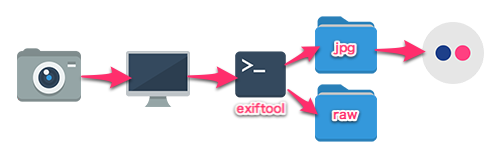
パソコンに入れる時になにかうまい具合に間にかましてあげて、それを経由することでJPEGとRAWに分かれて(さらにカメラメーカーごとに分かれるとすばらしい)、JPEGはflickrにあげてくれるシステムです。
ここまでやれば、ずぼらな私でも画像ファイルの管理ができます。
そこでまずは振り分けしてくれるツールを探すところからスタートしました。
(画像に答えがありますが、そこは見なかったことにしてください)
使えそうなツールを探す
本当はドラッグアンドドロップぐらいでやりたかったんですが、OSXだといまいちツールが見当たらず。
OSXの強みを生かすため、コマンドを調べたところ”exiftool”というコマンドが見つかりました。
JPEGも各社のRAWにも対応しているということなので、今回使用するものとしてはうってつけです。
http://www.sno.phy.queensu.ca/~phil/exiftool/
もともとperlモジュールだったらしいんですが、スタンドアロンでも動くとのこと。
OSXはパッケージ配布も行われているので、インストールも問題無し。
使い方は至って簡単、パラメータに画像ファイルを指定するだけです。jpegもRAWも問題なさそうです。
$ exiftool 画像ファイル
実行すると以下のような結果が出力されます。
$ exiftool P7302628.JPG ExifTool Version Number : 9.90 File Name : P7302628.JPG Directory : . File Size : 2.4 MB File Modification Date/Time : 2014:08:16 15:59:35+09:00 File Access Date/Time : 2015:08:13 08:59:53+09:00 File Inode Change Date/Time : 2014:08:16 15:59:35+09:00 〜中略〜 Camera Model Name : E-P1 〜中略〜 Create Date : 2014:07:30 07:34:09 〜中略〜 Shutter Speed : 1/40 Thumbnail Image : (Binary data 7498 bytes, use -b option to extract) Circle Of Confusion : 0.015 mm Depth Of Field : 0.15 m (0.65 - 0.80) Field Of View : 54.6 deg (0.74 m) Focal Length : 17.0 mm (35 mm equivalent: 34.1 mm) Hyperfocal Distance : 6.88 m Light Value : 4.3
実際には200行近く表示されます。
オプションに表示したいパラメータだけを指定すると、その値だけ出力されます。
例えば、作成日時(Create Date)を表示したい場合には以下のように実行します。
$ exiftool -CreateDate P7302628.JPG Create Date : 2014:07:30 07:34:09
私が必要なのは作成日時とカメラのモデルだけなので、”CreateDate”と”-Model”で必要な情報が得られることがわかりました。
スクリプトを作る
あとはexiftoolを使って以下のような流れのスクリプトを作るだけです。
- データの有無を確認(DCIMフォルダの確認)
- データの情報取得(作成日時とモデル、JPEGかRAWか)
- 保存用ディレクトリの作成
- データの移動
こんな流れで処理ができればいいわけです。
私はプログラムがあれなので、ここでは載せません・・・いやほんと載せるほどのものがつくれないのです。
あとは実行するだけ
私の場合には、RAWとJPEGを以下のように振り分けています。
picture(JPEG保存用)
| - 撮影年
| - 撮影日(YYMMDD)_モデル名
RAW(RAW保存用)
| - 撮影年
| - 撮影日(YYMMDD)_モデル名
こんな感じ。これでいつどのカメラで撮ったのか一発でわかるようになっています。
このあたりはスクリプト内でディレクトリ指定などをして自動的に割り振られるようになっています。
これでデータをどこに配置しないといけないのかなどを考えることなく、写真データの振り分けができるようになりました。
次はバックアップのお話でも。
Discussion
New Comments
No comments yet. Be the first one!